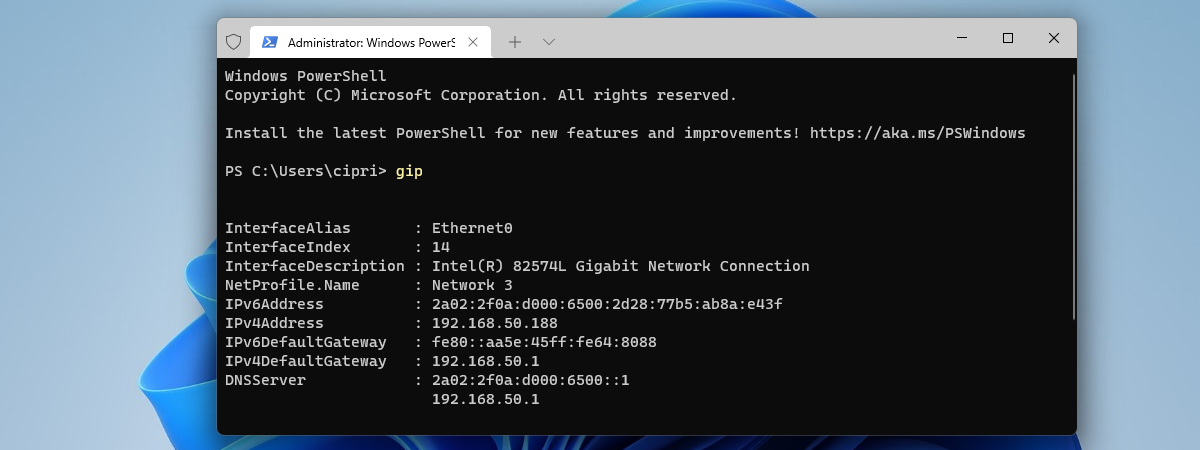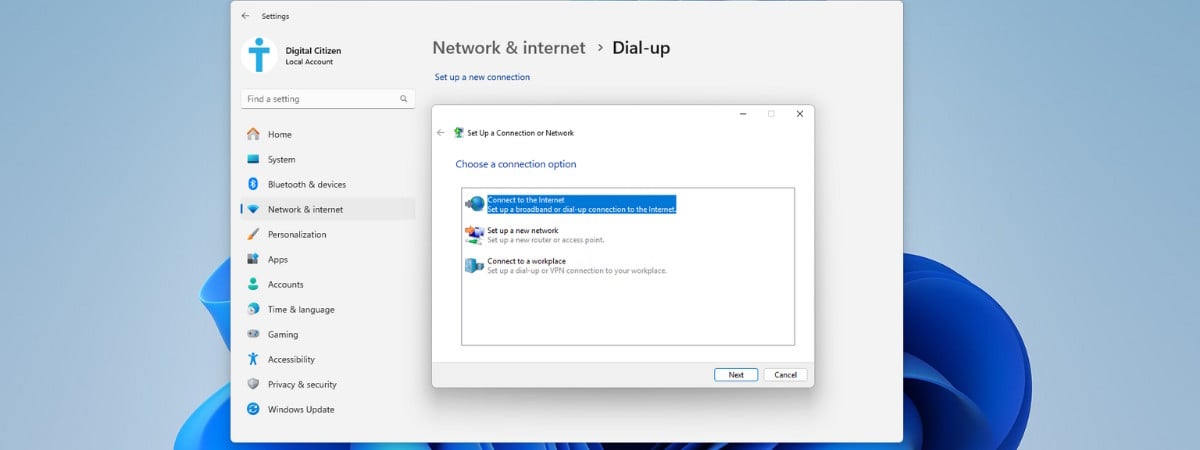
Deși multe persoane nu sunt familiarizate cu PPPoE, sau Point-to-Point Protocol over Ethernet, acest protocol este folosit de unii furnizori de servicii de internet precum Digi, ca să-și conecteze clienții. Pentru a utiliza acest protocol, furnizorul tău îți va atribui un nume de utilizator unic și o parolă pentru conexiune. Dacă ai aceste informații și trebuie să te conectezi la calculatorul sau la dispozitivul tău cu Windows 11 direct prin PPPoE, fără ca un router să acționeze ca intermediar, urmează acești pași:
NOTĂ: Cei care preferă un clip video scurt, pot viziona materialul de mai jos, postat de noi pe YouTube. Ghidul scris continuă sub el și include mai multe informații.
Cum configurezi o conexiune la internet PPPoE în Windows 11
Înainte de a folosi o conexiune la internet PPPoE în Windows 11, conectează-ți calculatorul desktop la serviciul tău de internet folosind cablul oferit de furnizorul de servicii de internet (ISP) din locația ta. Poți conecta și un laptop cu Windows 11, dar numai dacă acesta are o placă de rețea prin cablu Ethernet. Dacă nu are una poți cumpăra un adaptor USB la Ethernet, precum acesta, pe care-l găsești la eMAG (link de afiliere).

Adaptor USB la Ethernet
Sursa imaginii: TP-Link
Apoi, pe calculatorul tău cu Windows 11, conectează-te cu un cont de utilizator care are permisiuni de administrator și deschide Setări (apasă Windows + I). Apasă pe Rețea și internet, iar apoi accesează Linie comutată.

Accesează Rețea și internet > Linie comutată
În continuare, apasă pe Configurați o conexiune nouă.

Apasă pe Configurați o conexiune nouă
Apare expertul Configurare conexiune sau rețea. În mod implicit, este selectată opțiunea Conectare la internet. Lasă această selecție așa cum este și apasă pe Următorul.

Alege Conectare la internet
Expertul îți cere să alegi cum te conectezi. Apasă pe Bandă largă (PPPoE).

Alege Bandă largă (PPPoE)
Ți se solicită să introduci toate informațiile oferite de furnizorul tău de internet și să configurezi mai multe opțiuni:
- Numele de utilizator și parola pentru conectarea la internet. Dacă nu știi aceste informații, furnizorul tău de servicii de internet ți le poate pune la dispoziție, deci contactează-l.
- Dacă nu vrei ca PC-ul tău cu Windows 11 să-ți ceară parola de fiecare dată când te conectezi la internet, bifează Memorare parolă.
- În mod implicit, Windows 11 atribuie conexiunii tale PPPoE numele Conexiune pe bandă largă. Dacă vrei să folosești un alt nume, introdu-l în câmpul Nume conexiune.
- Dacă există mai multe conturi de utilizator pe calculatorul sau pe dispozitivul tău cu Windows 11, poate vrei să le permiți și altora să utilizeze conexiunea. Pentru a face asta, bifează opțiunea Permiteți altor persoane să utilizeze această conexiune.
După ce ai terminat de configurat totul, apasă pe Conectare.

Introdu toate detaliile conexiunii tale la internet
Windows 11 aplică apoi setările tale și încearcă să se conecteze la internet folosind detaliile pe care le-ai oferit. Dacă totul este în regulă, te informează că ești conectat(ă) la internet. Apasă pe Închidere.

Te-ai conectat la internet
Conexiunea ta de internet PPPoE a fost creată în Windows 11, iar tu ești conectat(ă). Prin urmare, poți începe să navighezi pe web și să folosești orice aplicații sau instrumente de depanare care necesită o conexiune la internet.
Cum te deconectezi de la PPPoE în Windows 11
Dacă nu mai vrei să folosești conexiunea la internet PPPoE, ar trebui să te deconectezi de la aceasta. Din păcate, nu poți face asta în Setările rapide din Windows 11. Trebuie să deschizi din nou Setări (Windows + I) și să accesezi Rețea și internet > Linie comutată. Apoi, apasă pe butonul Deconectare, de lângă conexiunea PPPoE.

Deconectare de la PPPoE
Nu mai ești conectat(ă) la internet.
Cum te conectezi la PPPoE în Windows 11
Dacă vrei să te conectezi la serviciul tău de internet PPPoE, deschide Setări, accesează Rețea și internet > Linie comutată și apasă pe Conectare, lângă numele conexiunii.

Conectează-te la PPPoE
Dacă nu ai configurat conexiunea PPPoE să memoreze parola, ți se cere să o introduci din nou.
Cum ștergi o conexiune PPPoE din Windows 11
Dacă nu mai ai nevoie de conexiunea PPPoE pe care ai creat-o, o poți elimina. Pentru a face asta, deschide Setări și accesează Rețea și internet > Linie comutată. Deconectează-te și apoi apasă pe săgeata în jos, de lângă rubrica pentru conexiunea ta. Astfel, apar opțiuni suplimentare, inclusiv un buton Eliminare. Apasă pe acesta.

Elimină conexiunea ta PPPoE
Ți se cere să confirmi că vrei să elimini această conexiune. Apasă pe Confirmare, iar conexiunea este eliminată complet din Windows 11.

Confirmă-ți alegerea
Dacă vrei să folosești conexiunea PPPoE mai târziu, trebuie s-o creezi din nou, folosind instrucțiunile prezentate mai devreme în acest tutorial.
Cum accesezi și editezi proprietățile unei conexiuni PPPoE în Windows 11
Pentru a accesa setările conexiunii PPPoE, deschide Setări, apoi accesează Rețea și internet > Linie comutată. Apasă pe săgeata în jos, de lângă conexiunea ta, iar apoi accesează Opțiuni avansate.

Accesează Opțiuni avansate pentru conexiunea ta PPPoE
Apar opțiuni suplimentare, inclusiv setări pentru tipul de profil de rețea, golirea informațiilor de autentificare pentru conexiunea ta și un buton pentru editarea setărilor proxy.

Setările conexiunii tale PPPoE
Schimbă orice setări vrei, iar acestea vor fi aplicate data viitoare când te conectezi.
De ce-ți conectezi calculatorul cu Windows 11 prin PPPoE?
În zilele noastre, majoritatea locuințelor și companiilor folosesc routere wireless pentru a se conecta la internet. Dacă furnizorul tău de internet utilizează PPPoE, routerul este de obicei dispozitivul care se conectează la internet. Prin urmare, este atipic ca cineva să fie nevoit să-și conecteze calculatorul cu Windows 11 direct la internet prin PPPoE, folosind cablul Ethernet de la furnizorul de internet. Însă acest lucru poate fi necesar uneori, pentru depanarea problemelor de conectivitate la internet, testarea vitezei conexiunii la internet și a latenței acesteia sau atunci când routerul se strică și nu mai funcționează. Înainte de a închide, sunt curios să aflu de ce a trebuit să-ți conectezi calculatorul cu Windows 11 printr-o conexiune la internet PPPoE. A fost pentru unul dintre motivele enumerate mai devreme sau a fost altceva? Comentează folosind opțiunile de mai jos și spune-mi. Sunt curios să citesc povestea ta. 🙂


 22.07.2025
22.07.2025